調整配置中的渲染設置
我的工件有時看起來似乎在曲面之間有空隙。不過分析又表明這裡其實不存在空隙。這點在設計過程中特別不方便。有沒有好的解決辦法?
您可以通過Tebis的渲染設置進行調整。總體說來:渲染公差設定得越大,工件的被渲染的速度也就越快。對於不同的工作任務,例如在設計時,建議選用較小的渲染公差。這樣,您便可更好地識別曲面之間是否確實存在空隙。
做法如下:
- 打開配置菜單。在菜單欄選擇“配置”。“配置”界面會打開。
- 打開菜單中“設置—查看—渲染”。您將有多個方式可選:
拖動“質量”控制條,您可更改當前視窗內元素顯示的質量。
利用參數“標準公差”,您可調整當前視窗外元素的顯示質量。
如果選項“微調”被激活,則可為元素的渲染計算更多的三角形。
提示
參數“微調”可對軟件整體性能產生巨大的影響。因此建議只在必要時才激活此參數。
- 在我們的示例中,我們使質量最大化,選用標準公差0.050,並且激活精校正功能。一旦您在下次將工件陰影化,這些設置就會生效發揮作用。
提示
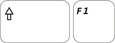
在配置界面通過菜單“設置— 查看— 渲染”調出快捷幫助,然後找到有渲染的詳細信息。
聯繫方式
Tebis 台灣總代理
+886-2-2990-6137
service@gimao.com.tw
填寫聯繫表格